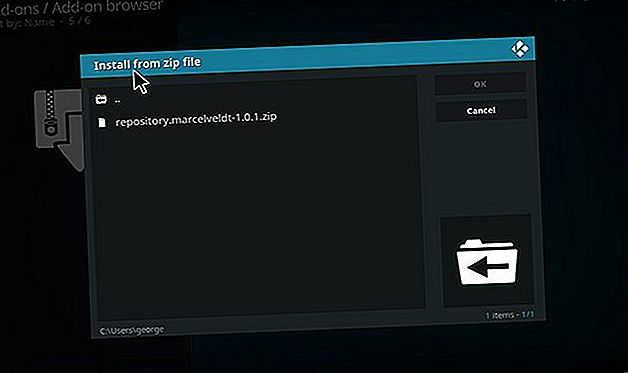
Sådan lytter du til Spotify på Kodi
Reklame
Hvis du bruger Kodi, ved du sandsynligvis allerede, hvordan du lytter til musikfiler, der er vært på din harddisk. Men hvad nu hvis du vil lytte til Spotify på Kodi?
Det er faktisk rigtig nemt at streame musik ved hjælp af Spotify-tilføjelsen til Kodi. Og i denne artikel viser vi dig, hvordan du lytter til Spotify på Kodi.
Sådan lytter du til Spotify på Kodi
For at bruge Spotify-tilføjelsen til Kodi skal du bruge en premium Spotify-konto. (Så du bliver nødt til at beslutte, om Spotify Premium er værd at være sin premiumpris. Er Spotify Premium værd, at det er premium pris? Er Spotify Premium værd, at det er premium pris? Er Spotify Premium værd at sin premium pris? Find ud af, hvad Premium tilbyder, og om du skal opgradere fra Spotify Free. Læs mere.) Og tilføjelsen oprettes af en tredjepartsudvikler, så for at installere det skal vi først tilføje et nyt lager, der hedder marcelveldt til Kodi.
Sådan tilføjes Marcelveldt-arkivet til Kodi

For at tilføje det nye depot til din Kodi-installation skal du først downloade det som en zip-fil. For at downloade arkivet skal du navigere til Marcelveldt-depotet på Github i din webbrowser. Højreklik derefter på .zip-filen og vælg Gem link som… . Gem zip-filen på et praktisk sted såsom dit skrivebord.
Åbn nu Kodi. Gå til startskærmen til Tilføjelser i menuen til venstre, og klik derefter på ikonet til venstre, der ligner en åben boks . Vælg derefter Installer fra zip-fil .
I popup-boksen skal du navigere til det sted, hvor du gemte zip-filen. Vælg zip-filen, og klik på OK . Dette installerer depotet, og du vil se en meddelelse om, at den er klar til brug.
Sådan installeres Kodi-tilføjelsen fra depotet

Med depotet tilføjet til Kodi, nu kan vi installere tilføjelsen. Gør dette ved at starte på Kodi-startskærmen igen og klikke på Tilføjelser i menuen til venstre. Klik på ikonet for det åbne felt .
Vælg nu Installer fra depot . Find muligheden for Marcelveldts BETA-lager på listen, og klik på den. Vælg nu Musik-tilføjelser .
Klik på Spotify fra listen, og tryk derefter på Installer i menuen i bunden af popup. Dette installerer tilføjelsen til dit Kodi-system.
Sådan konfigureres Spotify-tilføjelsen til Kodi

Mens vi er her, konfigurerer vi også tilføjelsen. I den samme menu, hvor du installerede tilføjelsen fra, skal du klikke på Konfigurer .
Dette bringer en popup op, hvor du kan tilføje dit Spotify brugernavn og adgangskode. Hit Brugernavn for at tilføje dit Spotify-brugernavn (den e-mail-adresse, du bruger til at få adgang til Spotify), og tryk på Password for at indtaste din adgangskode. Gem disse indstillinger ved at trykke på OK .
Hvis du vil bruge flere Spotify-konti med Kodi-tilføjelsen, er dette også muligt. Skift muligheden for Aktivér understøttelse af flere konti for at være aktiveret, og du kan tilføje flere brugernavne og adgangskoder.
Sådan bruges Spotify-tilføjelsen til Kodi

Nu er du klar til at bruge tilføjelsen til at lytte til Spotify. For at åbne tilføjelsen skal du starte på din Kodi-startskærm. Gå derefter til Add-ons fra menuen til venstre og vælg Music add-ons . Herfra skal du klikke på Spotify for at starte tilføjelsen.
I hovedmenuen for tilføjelsen ser du tre menuindstillinger: Min musik, Søg og Udforsk, plus oplysninger om den aktuelle afspilningsenhed og den aktuelt loggede bruger . Gå til Min musik for at begynde at afspille din Spotify-musik.
Her kan du vælge mellem indstillinger, herunder kunstnere, albummer og sange . Naviger til det nummer eller det album, du vil afspille, og klik på titlen på en sang for at begynde at spille den gennem Kodi.
Tip til brug af Spotify-tilføjelsen til Kodi
Ud over at spille din eksisterende musik gennem Kodi, kan Spotify-tilføjelsen også udføre en masse andre funktioner. Her er nogle tip til brug af Kodi-tilføjelsen.
Brug Spotify Connect til at sende sange til Kodi fra en anden enhed
En af Spotifys praktiske funktioner er Spotify Connect, som giver dig mulighed for at bruge din telefon som en Spotify-fjernbetjening Sådan bruges din telefon som en Spotify-fjernbetjening Sådan bruges din telefon som en Spotify-fjernbetjening Vidste du, at du kan styre Spotify-afspilning på computere og smarte enheder bruger du bare din telefon? Læs mere . Og du kan også bruge Spotify Connect med Kodi-tilføjelsen.
Når du har Spotify-tilføjelsen åben i Kodi, skal du åbne Spotify på din telefon eller på en anden enhed. Du skal se en meddelelse i det nu afspilte afsnit på din telefon om, at enheder er tilgængelige . Tryk på det ikon, der ligner en højttaler foran en skærm, og vælg Kodi [dit pc-navn] for at oprette forbindelse til Kodi.
Nu kan du bruge din telefon eller en anden enhed til at afspille og køe numre i kø for at afspille gennem Kodi. Dette er en fantastisk måde at kontrollere musik på en fest eller når du har venner derhjemme.
Alternativt kan du også gøre det modsatte: sende sange fra Kodi til din telefon. For at gøre dette skal du starte i Spotify-tilføjelsesmenuen og vælge Afspilningsenhed: Lokal afspilning på denne enhed . I denne menu kan du se alle de enheder, du har tilsluttet Spotify. Klik på navnet på en enhed for at begynde at afspille musik der i stedet.
Brug tilføjelsen til at få adgang til dine Spotify-spillelister i Kodi
Udover at spille artister og albums kan du også få adgang til alle dine Spotify-spillelister. Gå til hovedvinduet til tilføjelse til: Gå til Min musik og derefter til Afspilningslister . Her kan du se alle dine brugeroprettede afspilningslister.
Klik på et hvilket som helst spor for at begynde at spille afspilningslisten gennem Kodi.
Find ny musik ved hjælp af Spotify-tilføjelsen til Kodi

En af de store ting ved Spotify er evnen til at opdage ny musik, og du kan også gøre dette gennem Spotify-tilføjelsen til Kodi. Start på add-on-startskærmen, og vælg derefter Udforsk .
Dette fører dig til en menu med muligheder for at gennemse forskellige genrer, toplister og nye udgivelser. Afsnittet Toplister inkluderer afspilningslister som den aktuelle Global Top 50 eller Global Viral 50, hvor du kan se, hvilke sange der mest spilles af andre brugere overalt i verden.
Der er også en valgfri afspilningsliste, hvor du kan finde alle de Spotify-oprettede spillelister som musik til koncentration eller din kaffepause . Ligesom de bruger-oprettede afspilningslister, skal du klikke på en titel for at se sporene og klikke på et spor for at begynde afspilning.
Søg efter en kunstner, der bruger Spotify-tilføjelsen til Kodi
Endelig kan du også søge efter en bestemt kunstner, album eller spore gennem tilføjelsen. For at gøre dette skal du vælge Søg i tilføjelsens hovedmenu og indtaste dit søgeudtryk i tekstfeltet. Derefter får du se resultater, der er sorteret i artister, albums, playlister og sange. Klik på en af disse indstillinger for at se søgeresultaterne, og vælg det objekt, du leder efter, fra listen over resultater.
Herfra kan du klikke på navnet på et spor for at begynde afspilning.
Andre store Kodi-tilføjelser, der er værd at installere
Med denne Spotify-tilføjelse til Kodi kan du lytte til al din Spotify-musik gennem Kodi, samt opdage nye artister og ny musik. Og når du har fået dit fyld af Spotify, her er de bedste Kodi-tilføjelser, der skal installeres i dag. De 20 bedste Kodi-tilføjelser, du ikke vidste, du havde brug for. De 20 bedste Kodi-tilføjelser, du ikke vidste, du havde brug for Her er de bedste Kodi-tilføjelser, som du ikke vidste, at du havde brug for, men som du skulle installere lige nu. Læs mere .
Udforsk mere om: Kodi, Spotify, streaming af musik.

